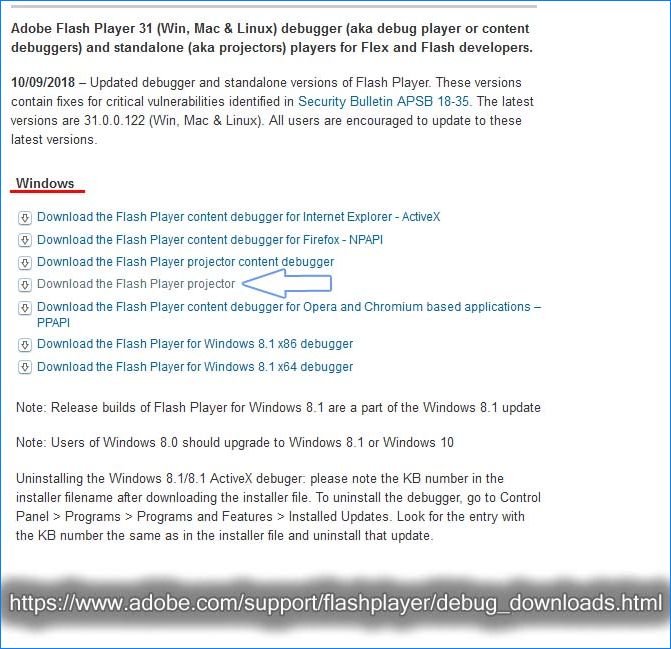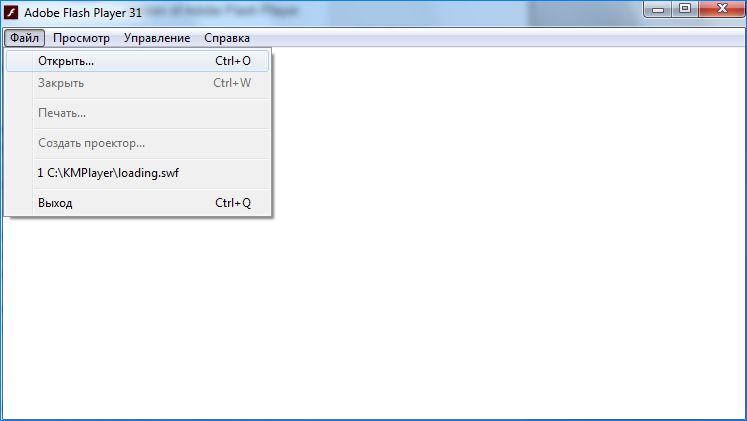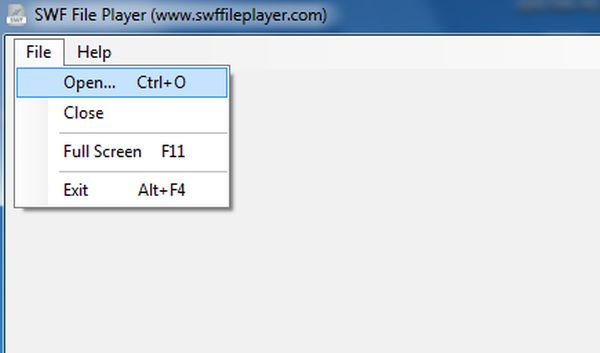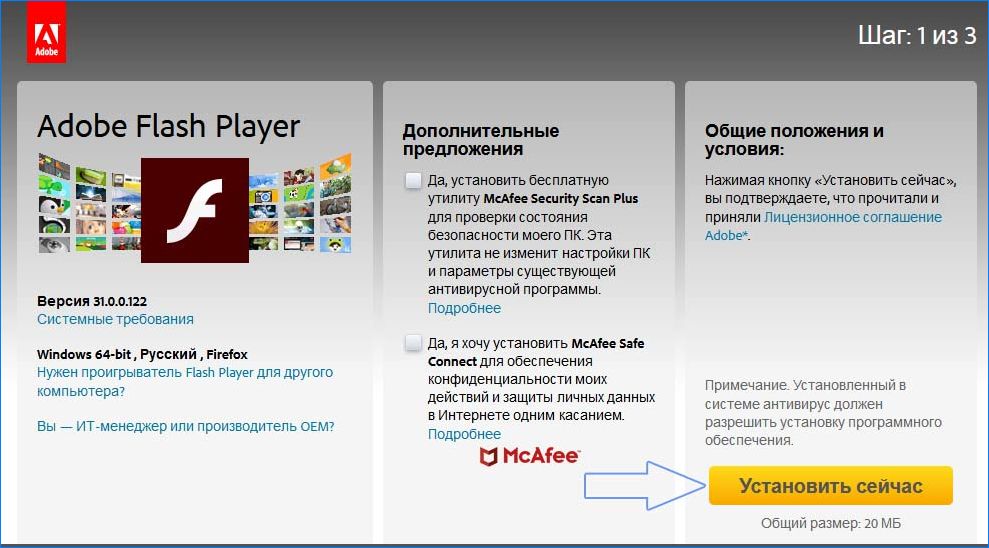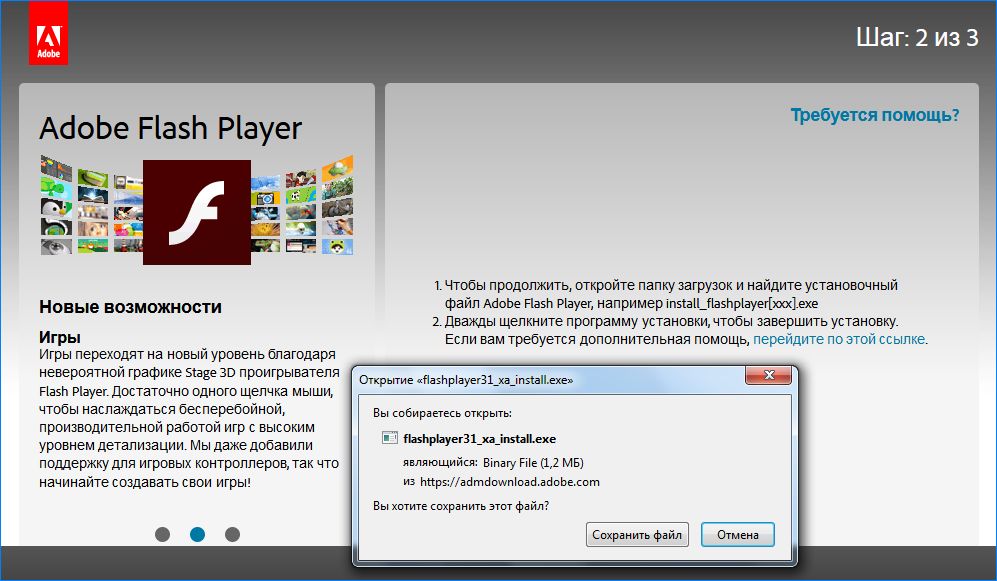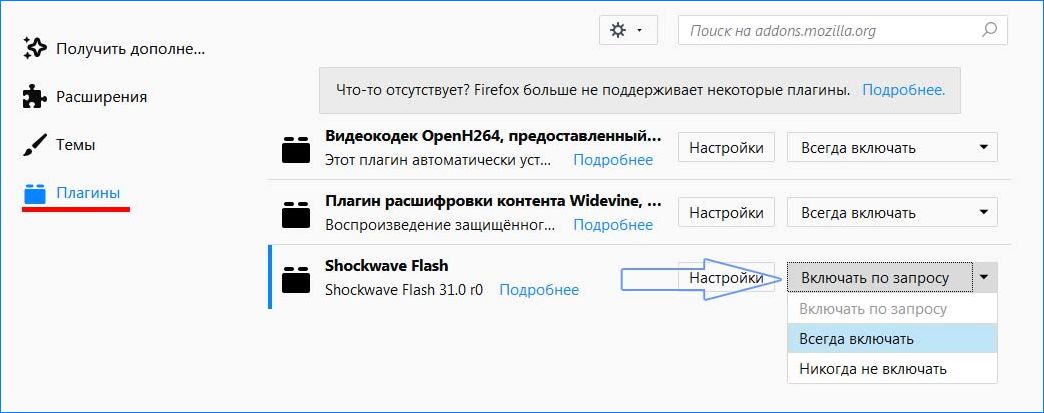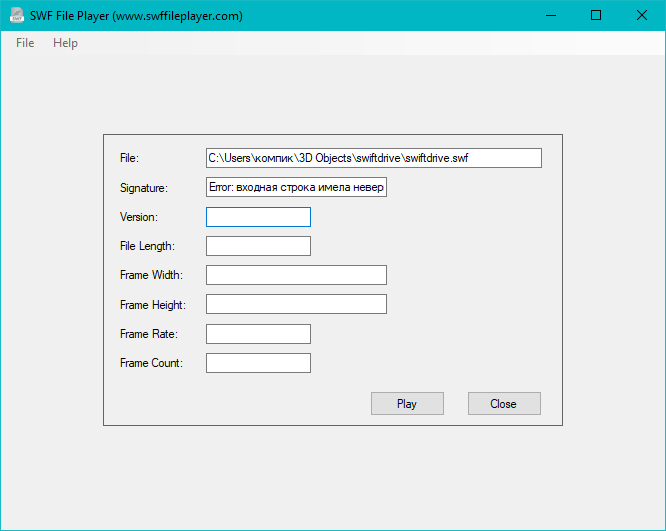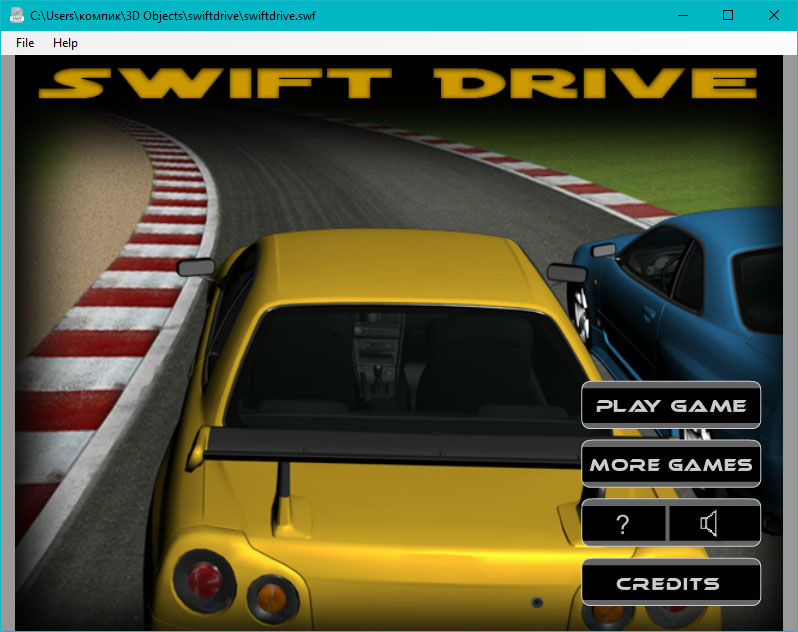Загрузили видео или игру с расширением «.swf» из интернета, но не можете открыть на своем компьютере? Узнаем подробнее, что это за формат SWF и чем открыть?
Какие программы открывают SWF
Эти файлы в основном не поддерживаются традиционным медиа проигрывателем Windows и требуют установки расширений или специальных плееров.
SWF-файлы не что иное, как анимация для интернета, разработанная с использованием технологии Adobe Flash. Они могут содержать простое видео или интерактивный контент, например, игры.
Расширение SWF расшифровывается как Small Web Format. Это формат используется для векторной графики, мультимедиа и разработки интерактивных приложений в среде ActionScript. Такие файлы анимации часто используются в онлайн играх, воспроизводимых через браузеры.
Для их просмотра можно использовать любой браузер с поддержкой Flash или медиаплеер, который может открыть анимацию. Открывать файлы с расширением SWF, загруженных на компьютер, можно с помощью флеш плеера Adobe, а также другими сторонними приложениями, такими как: SWFTools, Ming и MTASC.
Существует несколько способов открыть этот формат, от интерфейсов командной строки до установки различных плагинов, но остановимся на более эффективных и удобных для пользователей.
Flash Player Projector (для Windows и Mac)
Поскольку большинство файлов SWF создаются с помощью программного обеспечения Adobe, компания разработала приложение Flash Player Projector для быстрого просмотра.
Откройте сайт для разработчиков Adobe (ссылка на рисунке) и загрузите указанную программу на компьютер.
После входа в программу перейдите Файл – Открыть.
Нажмите на «Обзор» и выберите нужный файл для просмотра.
Приложение SWF File Player (Windows)
Есть ряд сторонних плееров, с помощью которых можно открыть этот формат, но SWF File Player занимает первое место среди них. Он очень простой в использовании.
Перейдите на официальный сайт и скачайте программу в любое место на диске.
После запуска программы перейдите в меню «File»(«Файл»), нажмите «Open» («Открыть») и выберите файл, который пытаетесь просмотреть.
Когда он будет загружен, будут предоставлены дополнительные параметры для выбора. Если хотите просмотреть в стандартном режиме, просто нажмите кнопку воспроизведения.
Как открыть в браузерах
Как уже упоминалось выше, открывать файлы в формате SWF можно через браузер, который оснащен поддержкой Flash Player. Но для начала нужно проверить настройки, чтобы ничто не помешало запуску плагина.
Chrome
По умолчанию в браузере Chrome установлен Flash Player. Это значит, что для открытия swf файлов не нужно дополнительно устанавливать какие-либо внешние плагины. Просто нужно войти в настройки и проверить, разрешен ли запуск флеш-плеера.
Кликните на кнопку с тремя точками, расположенную в правом верхнем углу и выберите пункт Настройки. В открывшемся окне кликните на «Дополнительно», перейдите в Настройки контента и найдите пункт Flash. Убедитесь, что переключатель «Всегда спрашивать» находится в положении «Включено».
Теперь запуск медиа контента будет разрешен по запросу. При переходе на страницу с swf-контентом будет отображаться значок головоломки с разрешением на открытие.
Firefox
Если пользуетесь Firefox, то нужно установить Adobe Flash Player как отдельный плагин. На странице загрузки плагина снимите галки со всех пунктов, чтобы избежать загрузки дополнительного рекламного программного обеспечения. Нажмите кнопку «Установить сейчас», чтобы загрузить установщик.
После завершения загрузки откройте файл flashplayerxx_xa_install.exe и нажмите кнопку «Да».
Когда будут загружены из интернета и установлены все компоненты плеера нажмите «Завершить».
Теперь для открытия swf-файла, сохраненного на компьютере, просто перетащите его в окно браузера. Затем кликните на значок кубика Лего, который появился вместо анимации, и подтвердите разрешение.
Если при переносе в браузер файл не открывается, то возможно запуск плагина полностью отключен в настройках Firefox. В правой верхнем углу браузера нажмите кнопку «Настройки» и перейдите в пункт Дополнения. В открывшемся окне перейдите в раздел Плагины и напротив записи Shockwave Flash выберите из выпадающего меню пункт «Включать по запросу».
Таким образом, Firefox позволит открыть контент, но только после вашего разрешения.
Microsoft Edge (Windows 10)
Если пользуетесь популярным в Windows 10 браузером Microsoft Edge, то можете рассчитывать на установленную в нем по умолчанию версию флеш плеера, поэтому не нужно прибегать к установке внешних плагинов для открытия формата swf. Единственное, что нужно сделать, это проверить, что его запуск не заблокирован в настройках.
Откройте Edge, кликните на кнопку с тремя точками в верхнем правом углу и выберите пункт Настройки. Затем кликните кнопку «Просмотреть дополнительные настройки» и установите переключатель «Использовать Flash Player» в положение включено.
Чтобы просмотреть файлы в Edge, вставьте их полный путь в адресную строку браузера. Чтобы получить полный путь к файлу кликните правой кнопкой мыши по значку и выберите «Копировать». Затем вставьте его в адресную строку, удалите двойные кавычки с двух сторон и нажмите Enter.
Как преобразовать SWF
Если возникли трудности с открытием, то можно просто преобразовать в другой формат.
Многие бесплатные конвертеры могут преобразовать SWF в видео форматы MP4, MOV, HTML5 и AVI, а некоторые даже конвертируют в MP3. Лучшим из них считается Freemake Video Converter.
Еще одна программа FileZigZag работает как онлайн конвертер и позволяет сохранить в формате GIF и PNG.
Adobe Animate может конвертировать в EXE, чтобы упростить его запуск на компьютерах, на которых не установлен Flash Player. Это можно сделать можно в меню File — Create Projector.
В конце 2020 года компания Adobe полностью прекратит поддержку Flash , которую, несмотря на все усилия разработчиков, так и не удалось сделать безопасной. Вместе с Adobe с технологией Flash окончательно порвут все крупные разработчики браузеров, к слову, ни Google Chrome , ни Firefox уже не воспроизводят SWF -файлы, предлагая использовать для их просмотра другие приложения. Если же вы перетащите файл SWF на окно браузера, он выполнит его скачивание.
Вероятно, любителям Flash-игр придется использовать браузеры IE или Pale Moon , если те, конечно, тоже не последуют примеру популярных веб-обозревателей.
Но даже это не должно стать преградой, ибо запускать SWF можно будет в SWF File Player — плеере, созданном специально для воспроизведения Flash-контента, так сказать, на все времена.
Загрузить просмотрщик вы можете с сайта автора: www.swffileplayer.com
Приложение бесплатно, имеет маленький вес, но для его корректной работы вам понадобится установить компонент Shockwave Flash Object.
Плеер лишен каких-либо настроек, в меню «Файл» доступны только четыре опции: Открыть, Закрыть, Полноэкранный режим и Выход.
Перед запуском флеш-ролика или игры плеер показывает его характеристики — размер, разрешение, путь к файлу, версию и фреймрейт, если последние указаны в метаданных.
Тем же поклонникам Flash-игр, которые желают чего-то большего, советуем обратить внимание на проект Flashpoint, создатели которого поставили перед собой грандиозную задачу собрать все флеш-игры и объединить их под единой программной платформой, позволяющей воспроизводить Flash-контент и после того как он перестанет поддерживаться всеми ведущими разработчиками программного обеспечения.
SWF – это особый формат, разработанный специально для веб-приложений и использования в интернет-среде. Это формат для хранения различного рода анимации, графического контента и даже коротких видео и аудио файлов небольшого объёма.
Для примера, практически все рекламные баннеры, которые мы ежедневно видим перед собой в Интернете созданы именно в данном формате. Также с помощью данной технологии можно создавать интерактивный интерфейс невысокой сложности.
Аббревиатура «swf» изначально расшифровывалась как «ShockWave Format». Теперь, для того, чтобы не было путаницы с другими флеш-приложениями, этот формат называется «Small Web Format» (маленький веб-формат).
Как и чем открыть SWF?
К сожалению, открыть данный файл с помощью стандартных средств просмотра изображений Windows не представляется возможным. Тут ситуация очень схожа с форматом «GIF», который хоть и отображается как изображение, но запустить анимацию нельзя. Так чем же всё-таки можно просмотреть такого рода файлы?
Браузеры
Первый и самый простой способ, абсолютно не требующий дополнительной установки каких-либо средств – открыть нужный файл в любом браузере. Практически все современные средства для интернет-серфинга предусматривают поддержку технологии «Flash».
Запустить swf-файл используя браузер просто:
- Дважды кликните на необходимом swf-файле.
Готово! Браузер откроет наш файл, и впредь все swf-файлы будут ассоциироваться с данной программой.
Adobe Flash Player
Второй доступный и очевидный вариант – использовать программные продукты от «Adobe», так как именно эта компания на данный момент – основной разработчик любого ПО с технологией Flash. Самый распространённый продукт, который есть у каждого – Flash Player.
Итак, чтобы открыть данный тип файлов в этой программе необходимо:
- Открыть Adobe Flash Player, используя ярлык на рабочем столе или через меню «Пуск». В окне программы открываем функцию верхней панели «File» («Файл»), в открывшемся подменю выбираем «Open» («Открыть»).
Готово! Файл откроется и будет воспроизведён Flash Player-ом.
На заметку! Ещё один более быстрый способ – выделить необходимый файл и нажать правой клавишей мыши. В контекстном подменю выбрать подпункт «Открыть с помощью» («Open with»), и уже в нём выбрать Флеш-плеер.
С помощью медиаплеера
Для этого способа подойдёт любой проигрыватель видео для Windows – самый популярный KMPlayer, распространённый VLC media player, или чуть менее известный GOM player. Впрочем, список подходящих программ достаточно велик.
Разберём на примере KM-плеера. Последовательность действий проста:
- Запускаем КМПлеер. Важно открыть именно саму программу, а не конкретный файл. Так будет удобнее, и это поможет избежать вылетов.
На заметку! Также можно запустить файл в плеере, используя контекстное меню. Однако это сработает только в том случае, если программа присутствует в данном подменю.
Видео — Чем открыть файл SWF
Понравилась статья?
Сохраните, чтобы не потерять!